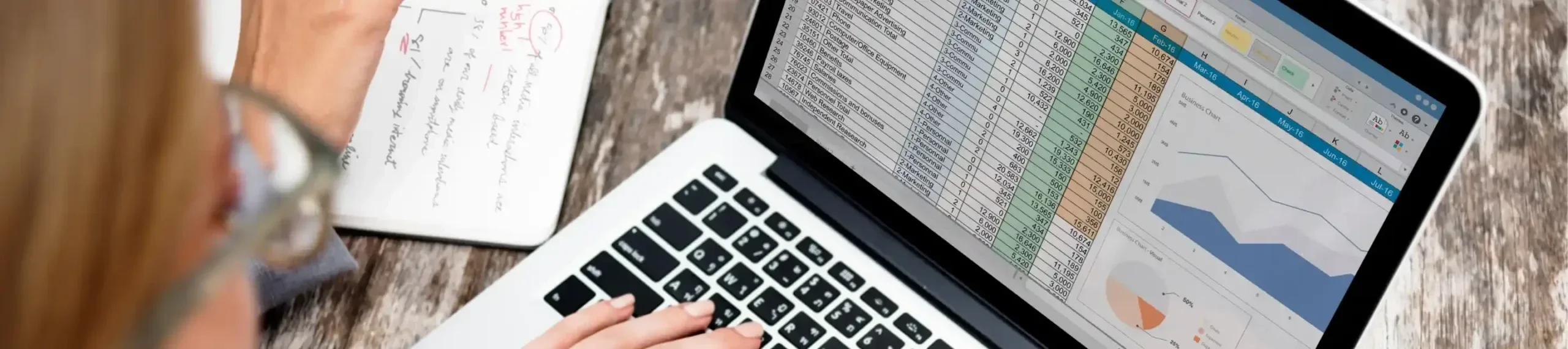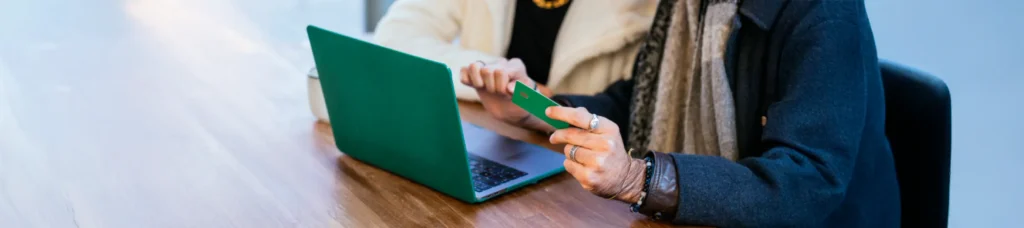Herramientas de Excel para AdWords
En PPC, hacer malabares con miles de datos de hojas de cálculo gigantes y encontrar sentido a sus números puede llevar mucho tiempo. La eficiencia y la gestión del tiempo son dos factores imprescindibles para cualquier account manager, ya que conocer la manera más rápida de analizar datos y crear nuevas campañas de AdWords puede conducir a un mayor rendimiento de las mismas y en conjunto un mejor aprovechamiento del tiempo.
Excel es una de las herramientas más poderosas a la hora ser eficientes en la gestión de cuentas. Te puede ayudar a crear campañas más rápida y sistemáticamente, y además se puede utilizar en muchos niveles durante la configuración las mismas.
En este post te presentamos una serie de funciones de Excel para Adwords que harán tu gestión de cuentas mucho más fácil a partir de la construcción de campañas, la redacción de anuncios y el análisis de conjuntos de datos.
Éstos son algunos de los trucos para disparar tu productividad y llevar tu gestión PPC al siguiente nivel. ¡No te los pierdas!
Fórmulas que necesitas conocer
Función SI.ERROR
= SI.ERROR (argumento; valor_si_error)
- Argumento: argumento donde se buscará el error.
- Valor_si_error: valor que se devuelve si el argumento se evalúa como error.
A menudo elaboramos informes de nuestras campañas que nos devuelven valores ilegibles.
La fórmula SI.ERROR intercepta y controla estos errores en las celdas, y es muy útil puesto que si queremos realizar una presentación visualmente atractiva para compartir con un cliente, es una manera rápida de limpiar estos datos que no nos aportan ninguna información.
Simplemente hay que escribir en la fórmula lo que quieres que Excel muestre en las celdas que contienen errores como, por ejemplo, un guión.
Función SUSTITUIR
= SUSTITUIR (texto, texto_original, texto_nuevo)
- Texto: texto donde se realizará la sustitución.
- Texto_original: texto que se quiere sustituir.
- Texto_nuevo: texto por el que se reemplazará el texto_original.
Esta función te permite reemplazar el texto de una celda, y desde una perspectiva de PPC, se puede utilizar para transformar palabras clave en palabras clave modificadas de concordancia amplia.
No existe una forma sencilla para hacer esto dentro del Editor de AdWords, pero Excel te puede facilitar esta tarea. Para ello, copia y pega las palabras clave que desees convertir a concordancia amplia modificada en Excel y, en la columna siguiente, aplica esta fórmula.
Añadiendo el «+» en la parte delantera de la fórmula, añadimos el primer signo +, y luego la fórmula busca cualquier espacio y los reemplaza con un “espacio +”.
Si bien esto es posible hacerlo en AdWords Editor, puede llevar mucho tiempo y ser un poco laborioso.
Función CONCATENAR
= CONCATENAR (texto_1; texto_2; …)
- Texto 1: primer elemento de texto a unir.
- Texto 2: a partir del segundo texto ya son opcionales, hasta un máximo de 255 elementos.
Cuando las campañas requieren hacer tareas repetitivas en relación con las palabras clave el uso de Excel es la manera perfecta de mantenerse organizado.
Por esta razón, esta fórmula es tu mejor amiga cuando se trata de construir una campaña desde el principio. Se utiliza para combinar el contenido de dos o más celdas, junto con cualquier otra constante de texto si fuera necesario.
Cuando necesites hacer variaciones de palabras clave esta fórmula de concatenación será un ahorro de tiempo, ya que te permitirá combinar los términos muy rápidamente.
También con ella también puedes crear palabras clave de concordancia amplia modificadas añadiendo el signo más a las palabras clave de tipo de concordancia exacta.
Nota: Concatenar no agregará espacios. Si quieres incluir un espacio tendrás que poner, » «, entre las dos celdas que deseas combinar. Si quieres agregar texto, también deberás ponerlo entre las comillas.
Función LARGO
= LARGO (celda)
Esta fórmula es muy sencilla y útil a la hora de crear anuncios ya que, como en AdWords existen límites de caracteres, nos permitirá asegurarnos de que nos ajustamos a estas normas editoriales.
Google ha introducido recientemente anuncios de texto ampliado (ETA), que cuentan con 2 titulares – con 30 caracteres disponibles – y una sección de descripción de 80 caracteres.
Esta función (utilizada como =LARGO (número de celda)) cuenta los caracteres facilitando así el cálculo de los que nos quedan disponibles para no sobrepasar el límite.
También se puede utilizar si queremos realizar modificaciones en los textos de los anuncios, si los descargamos y los volvemos a subir a AdWords directamente desde Excel.
Función BURCARV
= BUSCARV (valor_buscado; matriz_buscar_en; indicador_columnas)
- Valor_buscado: valor que queremos encontrar, que será buscado en la primera columna del rango de datos.
- Matriz_buscar_en: referencia al rango de celdas que contiene los datos.
- Indicador_columnas: número de columna que deseamos obtener como resultado.
Esta fórmula nos permite encontrar un valor dentro de un rango de datos, es decir, podemos buscar un valor dentro de una tabla y saber si dicho valor existe o no, y es extremadamente útil para buscar a través de cientos de filas de datos y comparar múltiples conjuntos.
El mejor uso de esta función para PPC consiste en comparar datos de múltiples intervalos de fechas. Comparando los resultados mes tras mes, puedes averiguar lo que ha cambiado en tus cuentas para ayudarte a identificar oportunidades o solucionar problemas dentro de una campaña.
Por ejemplo, si quieres comparar conversiones mes a mes para tus palabras clave, una vez que tengas esos informes, puedes utilizar fácilmente esta fórmula para averiguar cuáles han tenido un mejor rendimiento y si éste ha aumentado o disminuido.
Para utilizarla es necesario tener la información organizada verticalmente, por columnas, ya que recorre los datos de esta manera hasta encontrar el valor buscado.
Función CONTAR.SI
= CONTAR.SI (rango, condición)
- Rango: rango de celdas a las que se le aplicará la condición a cumplir.
- Condición: condición que se debe cumplir.
Esta fórmula sirve para contar las celdas de un rango que cumplen con la condición especificada.
Función NOMPROPIO
= NOMPROPIO (texto)
Parte de la creación del copy de un anuncio eficaz implica que destaque visualmente. Con eso en mente, es muy común capitalizar cada palabra en un anuncio.
Gracias a esta práctica fórmula no tendrás que capitalizar manualmente todo el texto. Al introducirla en la celda, la frase se convertirá en un bloque de texto totalmente capitalizado.
Y por último…
¡Consejo extra!: Atajos del teclado
No subestimes el ahorro de tiempo que obtendrás con los atajos de teclado, pueden ser tu mejor amigo una vez que los aprendes.
Es fácil haber trabajado con Excel durante años y no conocerlos todos. Por regla general, no pierdas tiempo usando el ratón si no tienes que hacerlo. Utiliza los atajos como una parte natural de tu proceso de trabajo, y te sorprenderá cuánto tiempo podrás ahorrar para dedicarlo a otras tareas.
Los más que conocidos son Cortar (CTRL + X), Copiar (CTRL + C) y Pegar (CTRL + V), además de los más usados.
Éstos son algunos de los menos obvios que agradecerás haber aprendido:
(Alt + D + F + F) = Crea filtros en la parte superior de cada columna.
(Alt + W + F + R) = Congela la fila superior en la hoja de Excel.
(Ctrl + Mayus + 4) = Cambia los valores de las celdas seleccionadas al formato de moneda.
(Ctrl + Mayus + 5) = Da formato a un número como porcentaje.
(Ctrl + H) = Buscar y reemplazar.
(Ctrl + D) = Copia la fórmula o los valores desde la celda superior del rango seleccionado hasta la celda inferior en el rango seleccionado.
(SUM () con ALT +) = suma automáticamente () una columna o fila completa haciendo clic en la primera celda vacía de la columna. Después pulsa el botón ALT y = para resumir los números en las celdas anteriores.
Incluso los mejores profesionales del PPC admiten que algunas de sus tareas son fastidiosas y llevan mucho tiempo si no se utilizan estos trucos de Excel. Dominarlos puede hacer la puesta a punto y la optimización de campañas mucho menos complicadas.
Esperamos que estas funciones de Excel para Adwords te ayuden a partir de ahora a sacar el máximo partido a tus campañas de AdWords y que puedas aplicarlas en tu día a día. Ahora tu análisis PPC será más rápido que nunca.
Si deseas conocer más trucos para administrar tus campañas de AdWords no dudes en visitar nuestro blog en las próximas semanas. ¡Te esperamos!